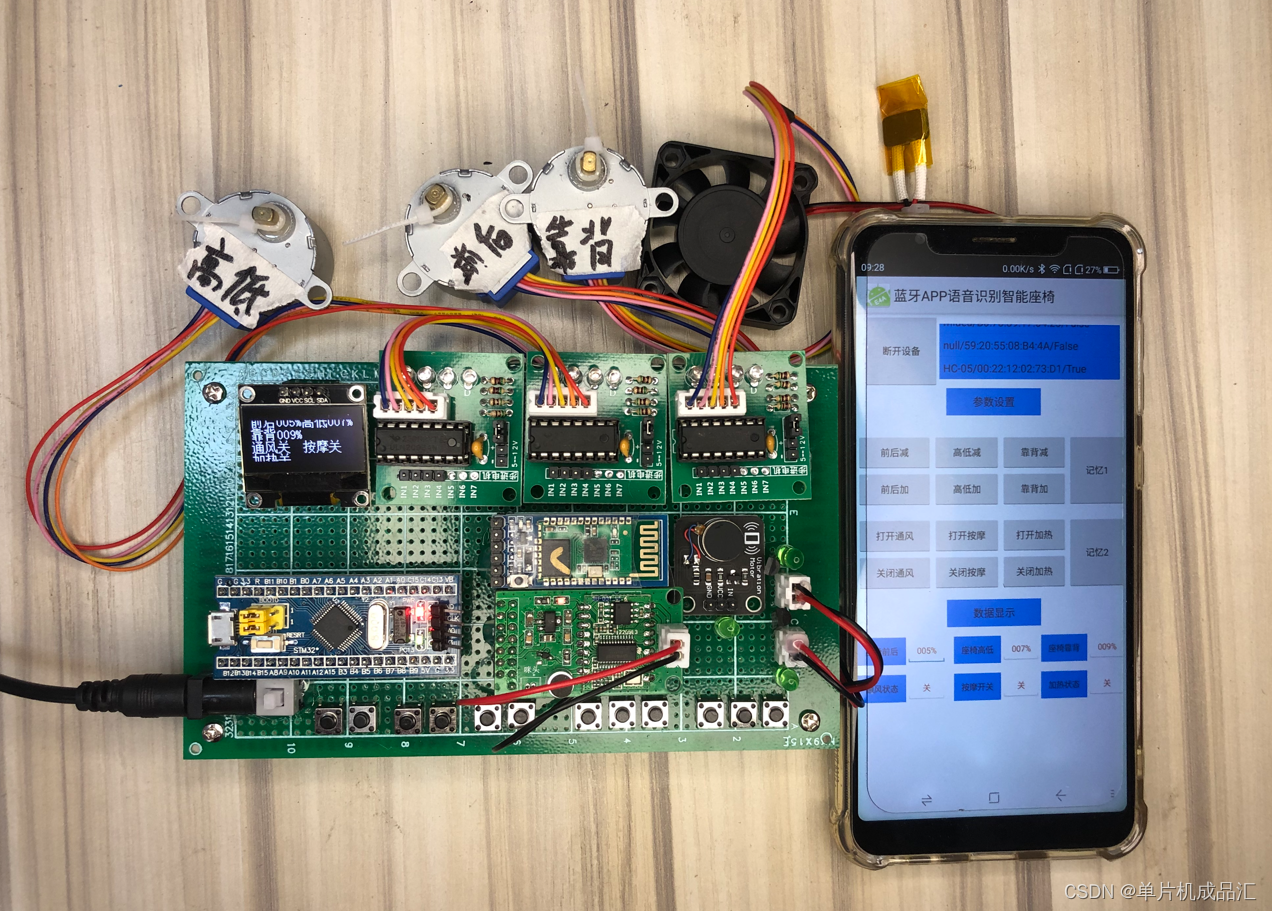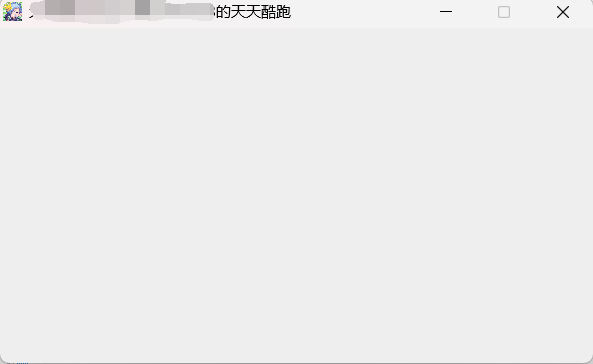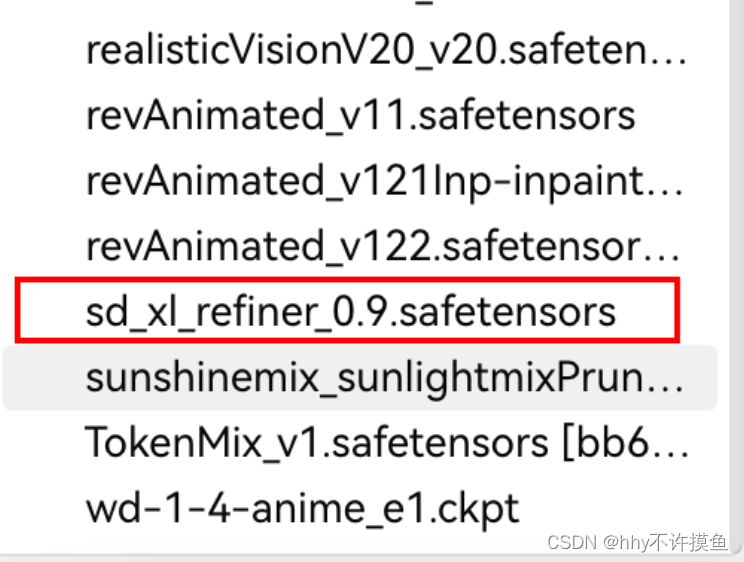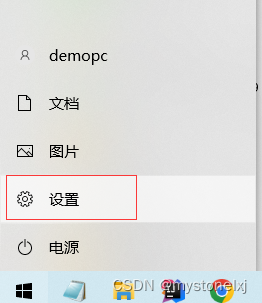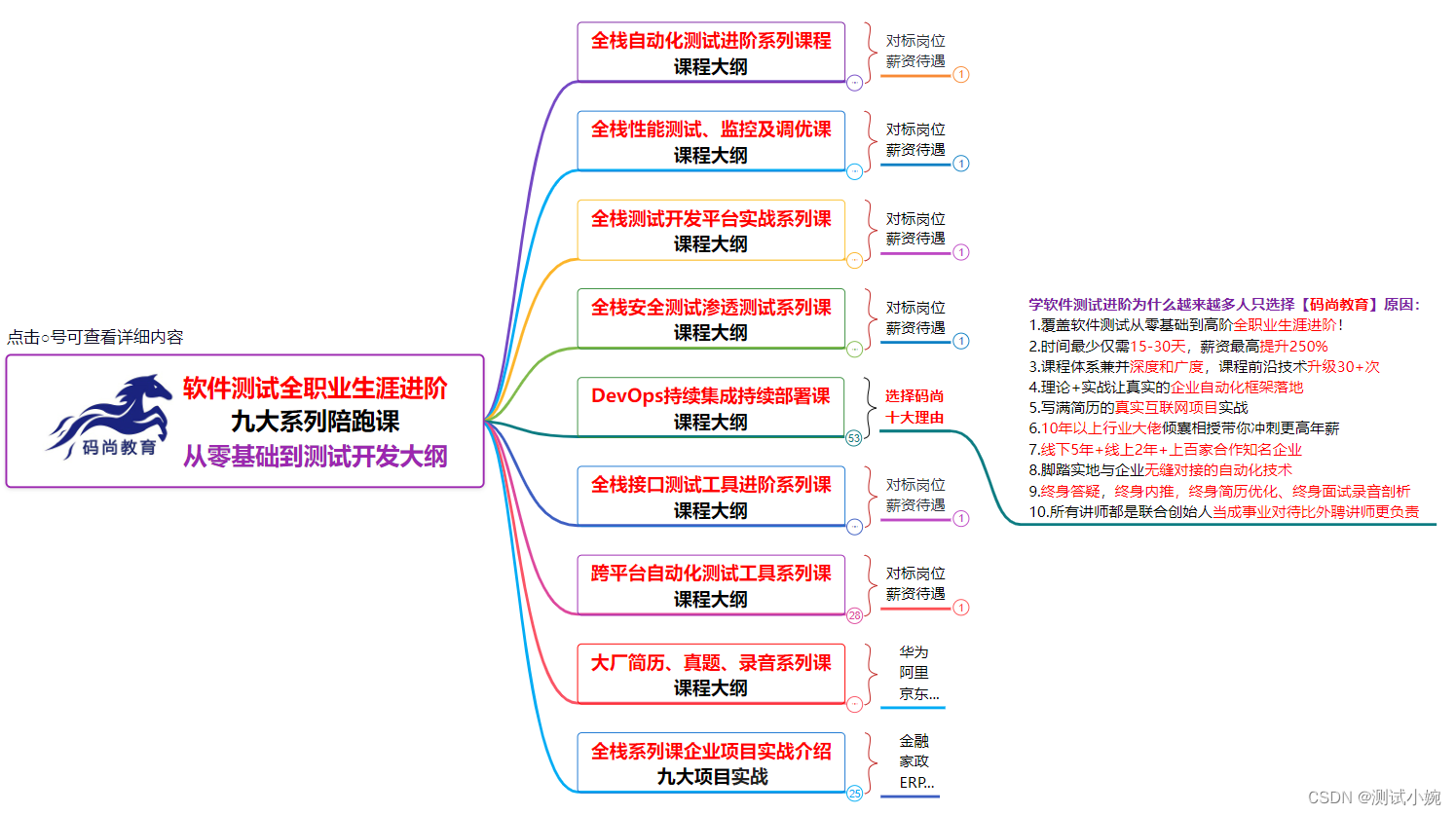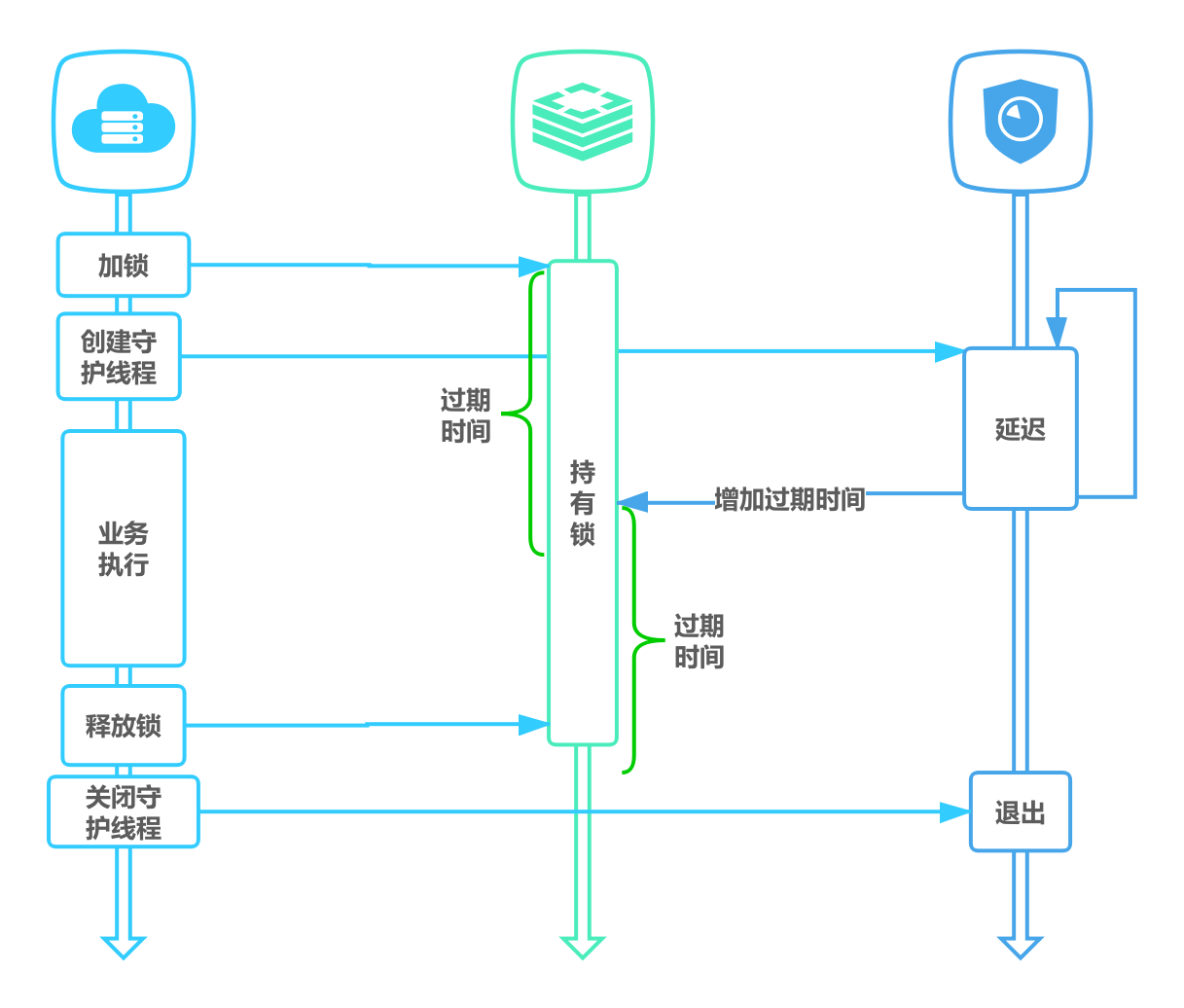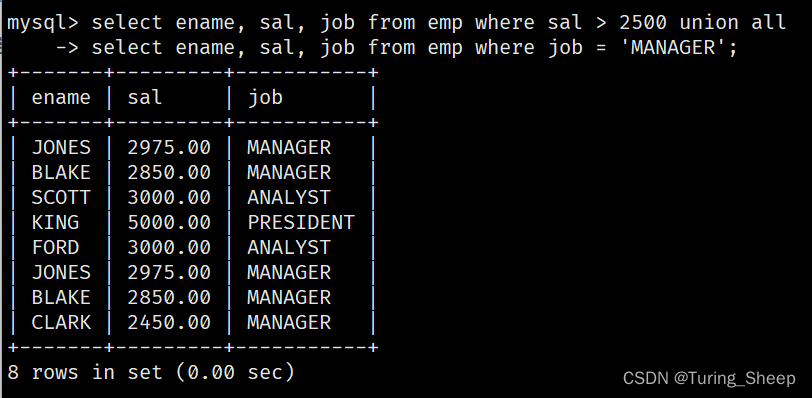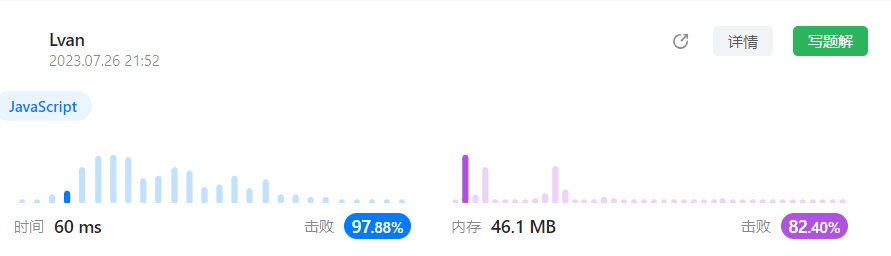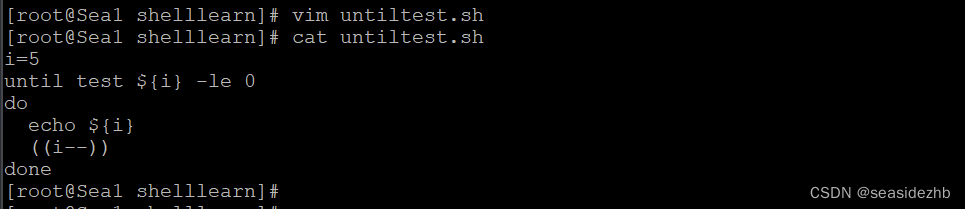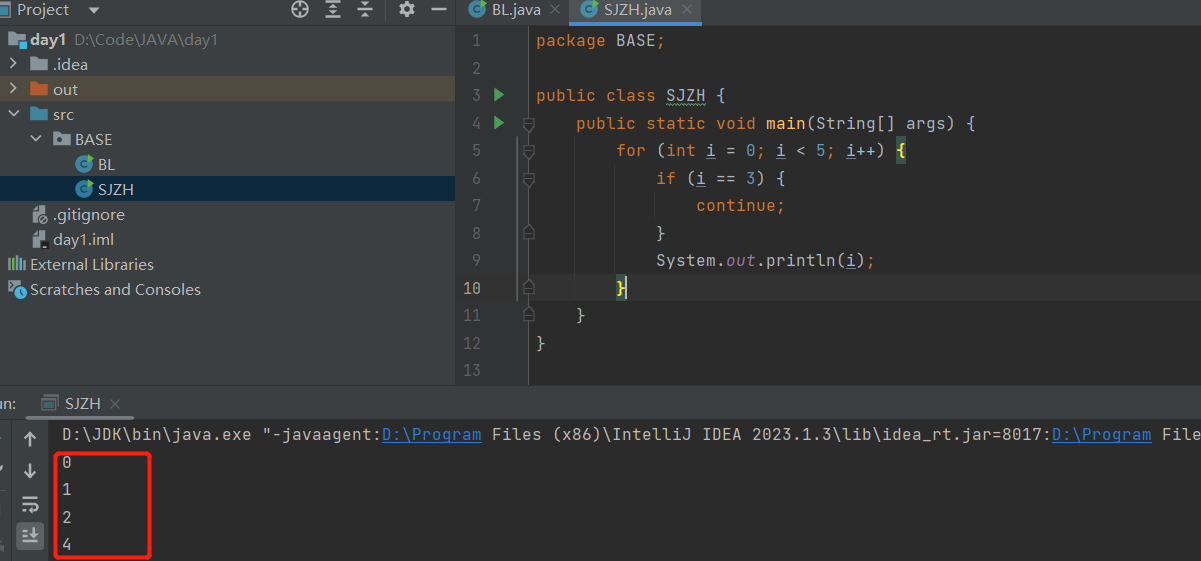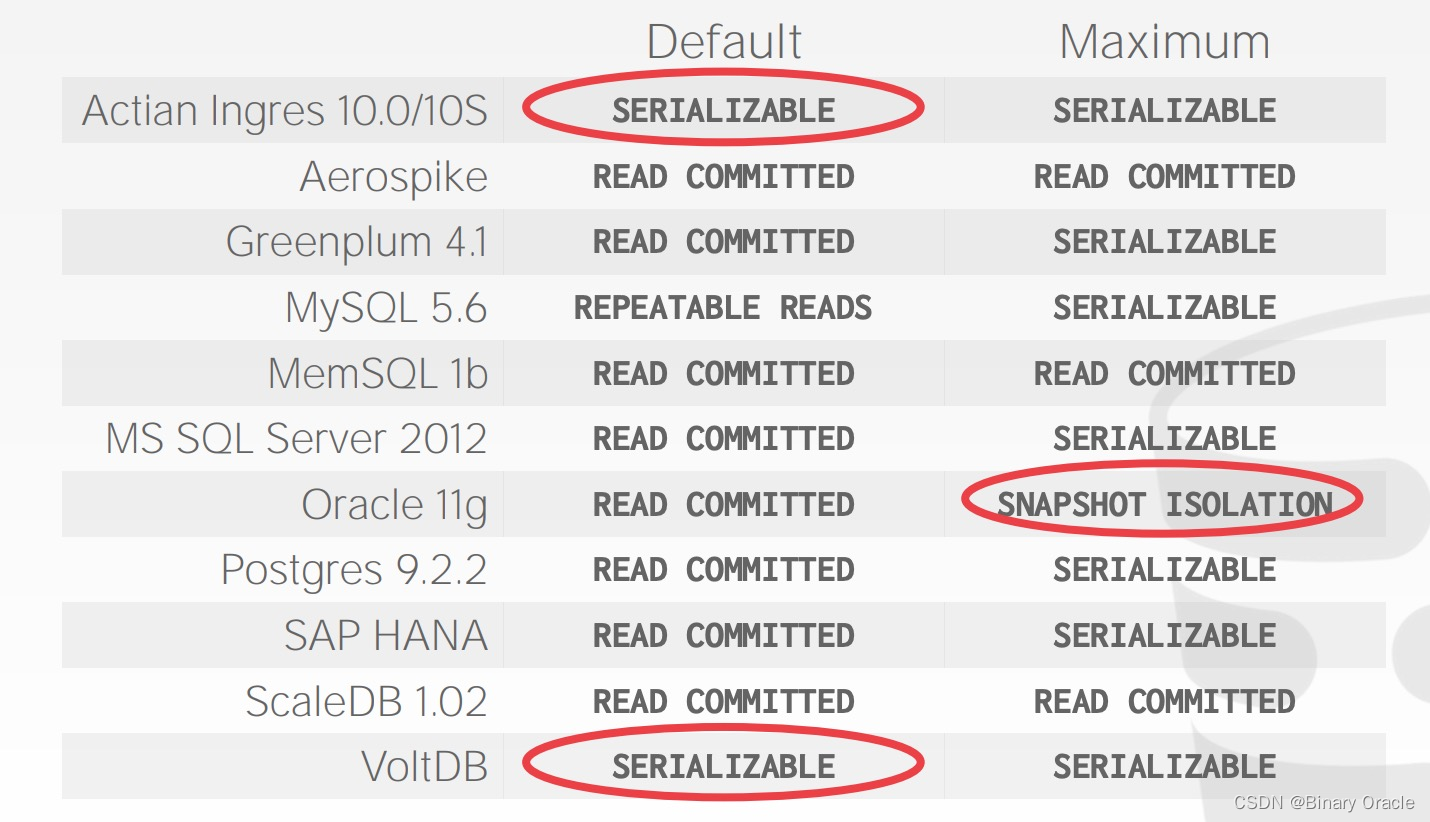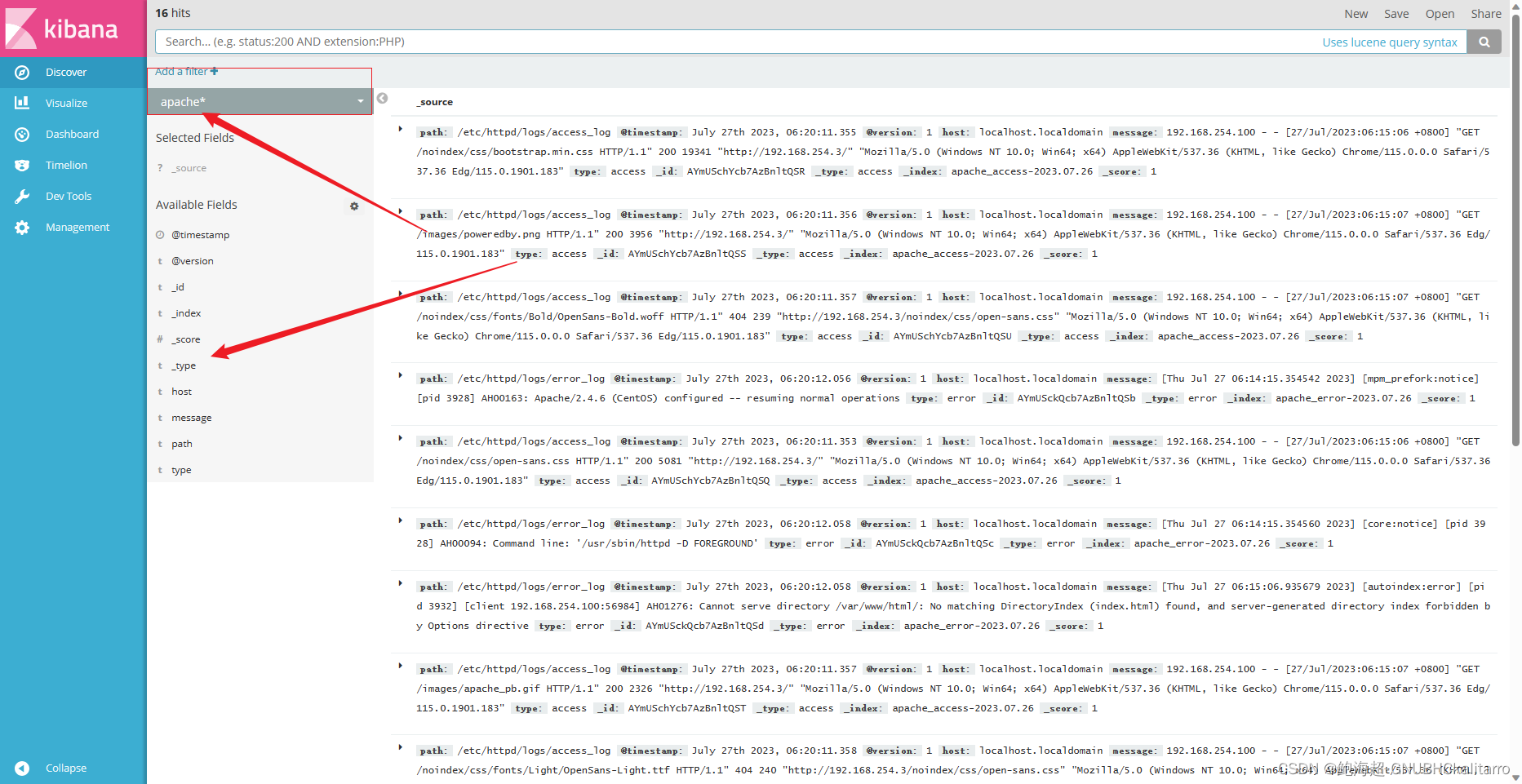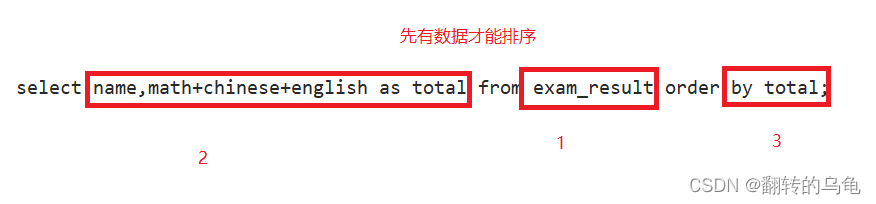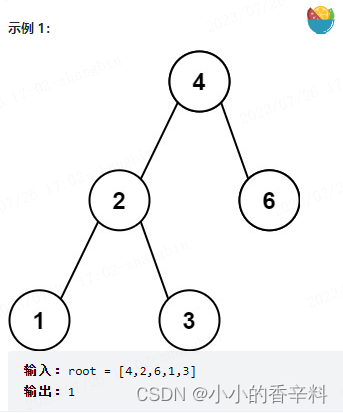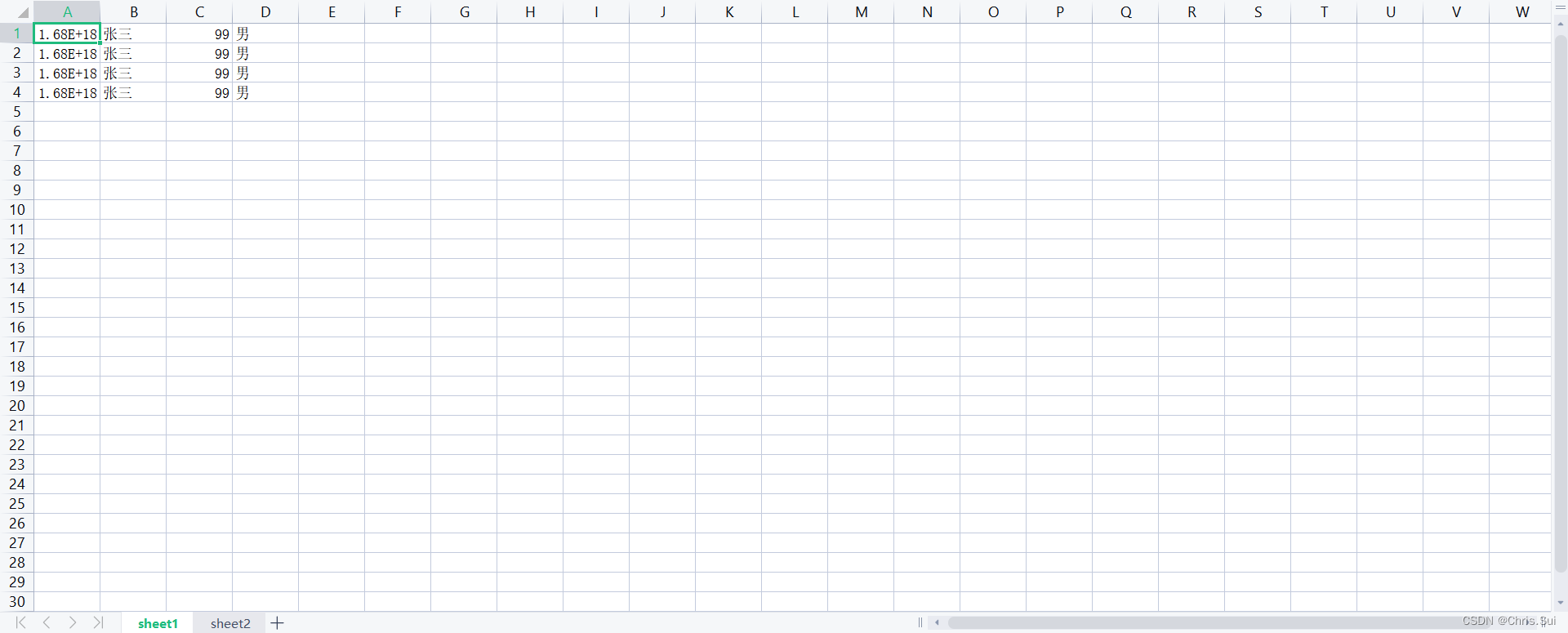一、Docker 的数据管理
- 管理 Docker 容器中数据主要有两种方式:数据卷(Data Volumes)和数据卷容器(DataVolumes Containers)。
1、数据卷
- 数据卷是一个供容器使用的特殊目录,位于容器中。可将宿主机的目录挂载到数据卷上,对数据卷的修改操作立刻可见,并且更新数据不会影响镜像,从而实现数据在宿主机与容器之间的迁移。数据卷的使用类似于 Linux 下对目录进行的 mount 操作
[root@lion ~]# docker pull centos:7
7: Pulling from library/centos
Digest: sha256:9d4bcbbb213dfd745b58be38b13b996ebb5ac315fe75711bd618426a630e0987
Status: Image is up to date for centos:7
docker.io/library/centos:7
① 宿主机目录/var/www 挂载到容器中的/data1
- 注意:宿主机本地目录的路径必须是使用绝对路径。如果路径不存在,Docker会自动创建相应的路径。
[root@lion ~]# docker run -v /var/www:/data1 --name Hello -it centos:7 /bin/bash
② -v 选项可以在容器内创建数据卷
[root@5b2debbdf1d8 /]# echo "this is Hello" > /data1/abc.txt
[root@5b2debbdf1d8 /]# exit
exit
③ 返回宿主机进行查看
[root@lion ~]# cat /var/www/abc.txt
this is Hello
2、数据卷容器
- 如果需要在容器之间共享一些数据,最简单的方法就是使用数据卷容器。数据卷容器是一个普通的容器,专门提供数据卷给其他容器挂载使用。
① 创建一个容器作为数据卷容器
[root@lion ~]# docker run --name myworld -v /data1 -v /data2 -it centos:7 /bin/bash
[root@2e47f2c8713d /]# echo "this is myworld" > /data1/abc.txt
[root@2e47f2c8713d /]# echo "THIS IS MYWORLD" > /data2/ABC.txt
② 使用 --volumes-from 来挂载 web2 容器中的数据卷到新的容器
[root@lion ~]# docker run -it --volumes-from myworld --name cup centos:7 /bin/bash
[root@aec234ae6797 /]# cat /data1/abc.txt
this is myworld
[root@aec234ae6797 /]# cat /data2/ABC.txt
THIS IS MYWORLD
二、端口映射
- 在启动容器的时候,如果不指定对应的端口,在容器外是无法通过网络来访问容器内的服务
- 端口映射机制将容器内的服务提供给外部网络访问,实质上就是将宿主机的端口映射到容器中,使得外部网络访问宿主机的端口便可访问容器内的服务
1、随机映射端口(从32768开始)
[root@lion ~]# docker run -d --name sun -P nginx
a1ac9fe23d8b27e87c03bc725ff3376334f557d6076eef8aae473658118de55b
docker: Error response from daemon: driver failed programming external connectivity on endpoint sun (495e6d508fa58f6c7b04ea82f9bd8415d1086a862a77f3d93bb0a3c5a88a1ba1): (iptables failed: iptables --wait -t nat -A DOCKER -p tcp -d 0/0 --dport 32777 -j DNAT --to-destination 172.17.0.2:80 ! -i docker0: iptables: No chain/target/match by that name.
(exit status 1)).
2、指定映射端口
[root@lion ~]# docker run -d --name moon -p 43000:80 nginx
01cb97400e505cb8f6ace15ba54296512d32bd96b89503cc6f5958c0e98576be
docker: Error response from daemon: driver failed programming external connectivity on endpoint moon (9ff5108fbfb72db01471e666d622091fb86d6fc0711fe40669359d56b2e0ba42): (iptables failed: iptables --wait -t nat -A DOCKER -p tcp -d 0/0 --dport 43000 -j DNAT --to-destination 172.17.0.2:80 ! -i docker0: iptables: No chain/target/match by that name.
(exit status 1)).
[root@lion ~]# docker ps -a
CONTAINER ID IMAGE COMMAND CREATED STATUS PORTS NAMES
01cb97400e50 nginx "/docker-entrypoint.…" 12 seconds ago Created moon
061d47559dee nginx "/docker-entrypoint.…" 23 seconds ago Created sun
- 浏览器访问:http://192.168.247.131:43000、http://192.168.247.131:49170
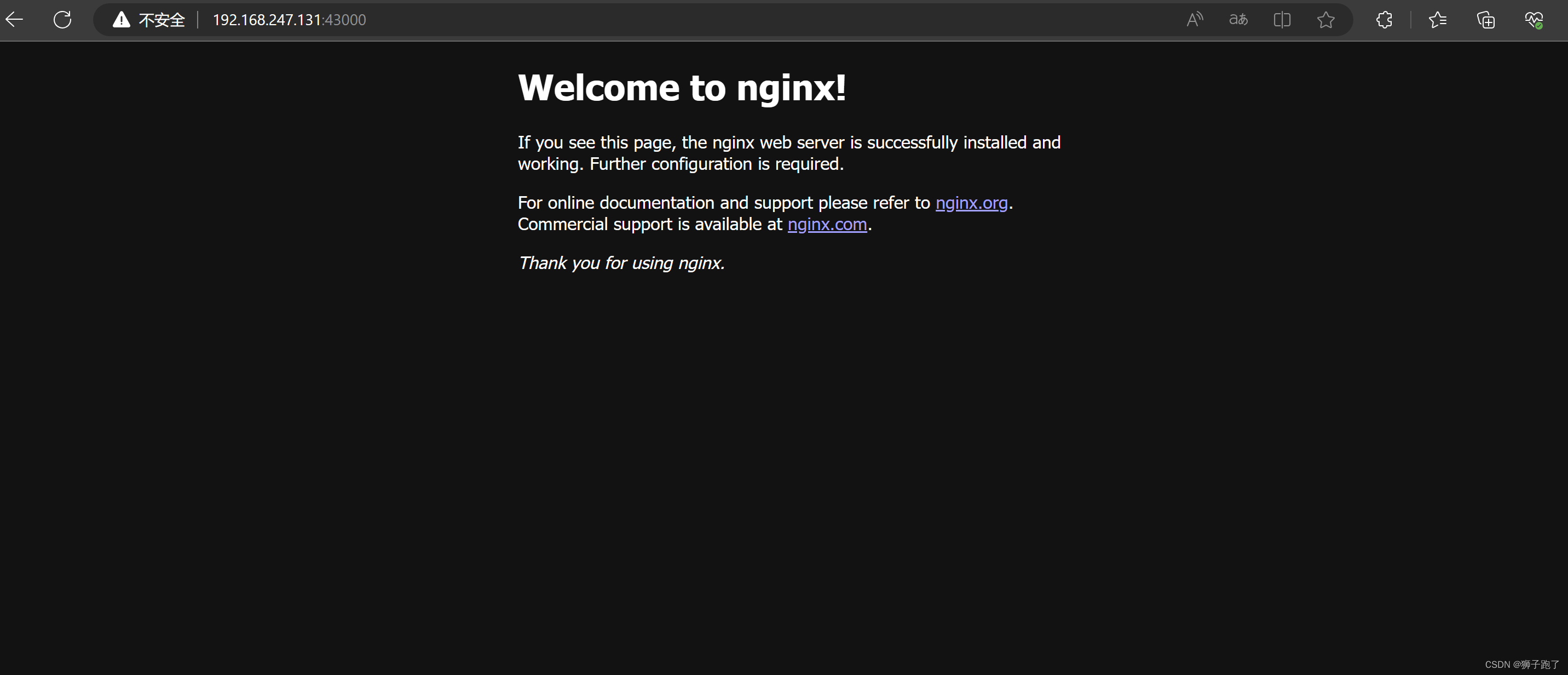
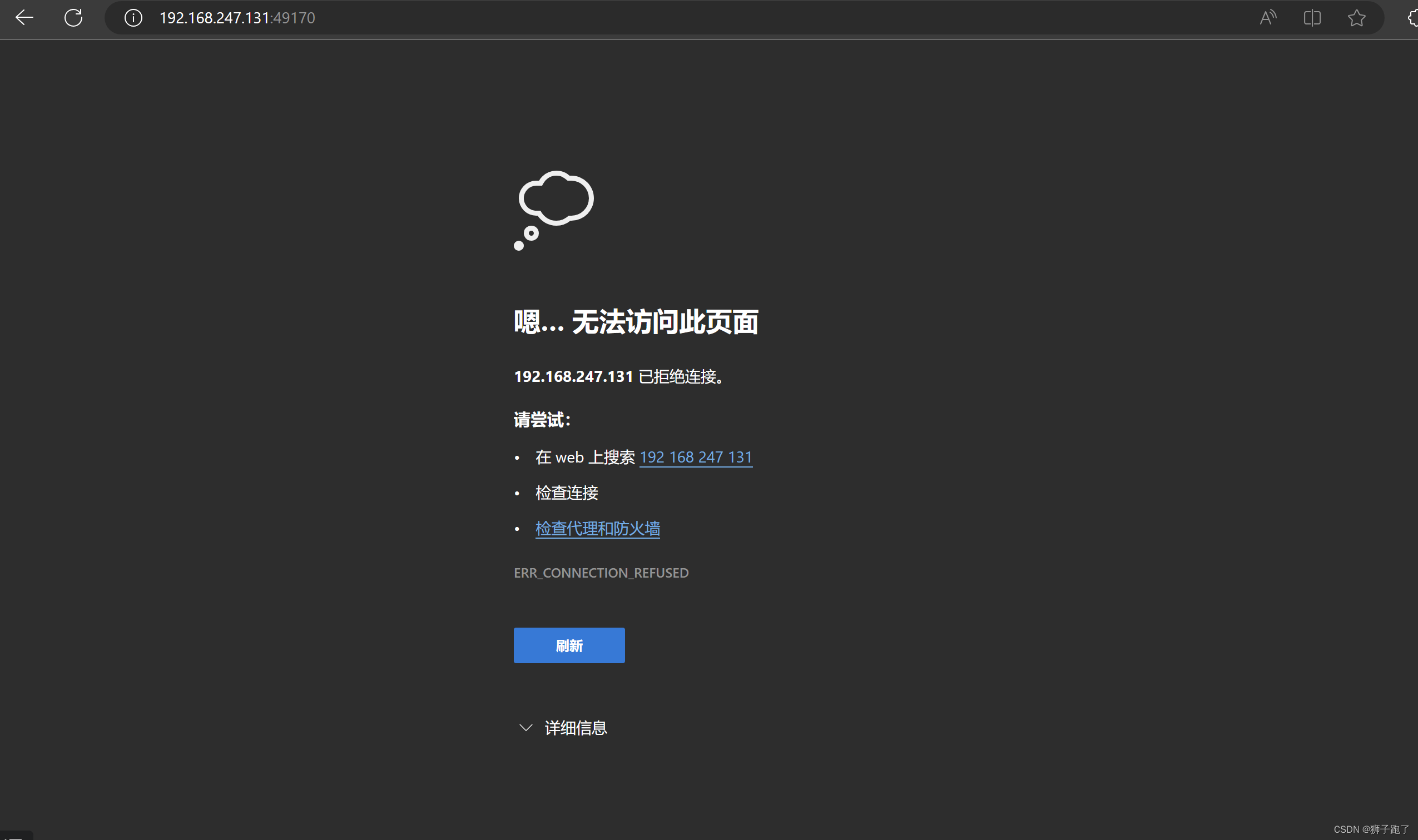
三、容器互联(使用centos镜像)
- 容器互联是通过容器的名称在容器间建立一条专门的网络通信隧道。简单点说,就是会在源容器和接收容器之间建立一条隧道,接收容器可以看到源容器指定的信息
① 创建并运行源容器取名Hello
[root@lion ~]# docker run -itd -P --name Hello centos:7 /bin/bash
199be08aaefe5397a577b4d769ff8ef13a0b20b008f16448cb2db6854d3875cf
② 创建并运行接收容器取名myworld,使用–link选项指定连接容器以实现容器互联
[root@lion ~]# docker run -itd -P --name myworld --link Hello:Hello centos:7 /bin/bash
9cde0d27c9b6f56204d6c2944f19807315e7e9899ec8dc713c7e9a9c04984022
③ --link 容器名:连接的别名
[root@lion ~]# docker exec -it myworld bash
[root@9cde0d27c9b6 /]# ping Hello
PING Hello (172.17.0.2) 56(84) bytes of data.
64 bytes from Hello (172.17.0.2): icmp_seq=1 ttl=64 time=0.161 ms
^C
--- Hello ping statistics ---
4 packets transmitted, 4 received, 0% packet loss, time 3000ms
rtt min/avg/max/mdev = 0.050/0.080/0.161/0.046 ms
四、Docker 镜像的创建
- 创建镜像有三种方法,分别为基于已有镜像创建、基于本地模板创建以及基于Dockerfile创建
1、基于现有镜像创建
① 首先启动一个镜像,在容器里做修改
[root@lion ~]# docker create -it centos:7 /bin/bash
99cc6cbbc5a462cabb1ca6e6ce6ecf37bc888ae9f579840c6d7b239e062ffb1b
[root@lion ~]# docker ps -a
CONTAINER ID IMAGE COMMAND CREATED STATUS PORTS NAMES
99cc6cbbc5a4 centos:7 "/bin/bash" 6 seconds ago Created jovial_mirzakhani
9cde0d27c9b6 centos:7 "/bin/bash" 3 minutes ago Up 3 minutes myworld
199be08aaefe centos:7 "/bin/bash" 3 minutes ago Up 3 minutes Hello
01cb97400e50 nginx "/docker-entrypoint.…" 11 minutes ago Created moon
061d47559dee nginx "/docker-entrypoint.…" 11 minutes ago Created sun
② 然后将修改后的容器提交为新的镜像,需要使用该容器的 ID 号创建新镜像
[root@lion ~]# docker commit -m "new" -a "centos" 99cc6cbbc5a4 centos:test
sha256:7f48908f8ce1ffa980f4670073134f9da0ab363a3c5842b59dafbe1d7f001925
[root@lion ~]# docker images
REPOSITORY TAG IMAGE ID CREATED SIZE
centos test 7f48908f8ce1 About a minute ago 204MB
nginx latest 605c77e624dd 18 months ago 141MB
centos 7 eeb6ee3f44bd 22 months ago 204MB
- 常用选项:
| 选项 | 作用 |
|---|---|
| -m | 说明信息 |
| -a | 作者信息 |
| -p | 生成过程中停止容器的运行 |
2、基于本地模板创建
① 没有镜像源的情况下
- 通过导入操作系统模板文件可以生成镜像,模板可以从 OPENVZ 开源项目下载,下载地址为http://openvz.org/Download/template/precreated
wget http://download.openvz.org/template/precreated/debian-7.0-x86-minimal.tar.gz
② 有镜像源情况下
- 导入为镜像
[root@lion opt]# cat debian-7.0-x86-minimal.tar.gz | docker import - debian:test
sha256:2f013229097238966398a152f4eca61e3d047698ce060d610a6de91615070bf8
3、基于Dockerfile 创建
① 联合文件系统(UnionFS)
-
UnionFS(联合文件系统):Union文件系统(UnionFS)是一种分层、轻量级并且高性能的文件系统,它支持对文件系统的修改作为一次提交来一层层的叠加,同时可以将不同目录挂载到同一个虚拟文件系统下。AUFS、OverlayFS 及 Devicemapper 都是一种 UnionFS
-
Union文件系统是Docker镜像的基础。镜像可以通过分层来进行继承,基于基础镜像(没有父镜像),可以制作各种具体的应用镜像
-
特性:一次同时加载多个文件系统,但从外面看起来,只能看到一个文件系统,联合加载会把各层文件系统叠加起来,这样最终的文件系统会包含所有底层的文件和目录
-
我们下载的时候看到的一层层的就是联合文件系统
② 镜像加载原理
- Docker的镜像实际上由一层一层的文件系统组成,这种层级的文件系统就是UnionFS
- bootfs主要包含bootloader和kernel,bootloader主要是引导加载kernel,Linux刚启动时会加载bootfs文件系统
- 在Docker镜像的最底层是bootfs,这一层与我们典型的Linux/Unix系统是一样的,包含boot加载器和内核。当boot加载完成之后整个内核就都在内存中了,此时内存的使用权已由bootfs转交给内核,此时系统也会卸载bootfs
- rootfs,在bootfs之上。包含的就是典型Linux系统中的/dev,/proc,/bin,/etc等标准目录和文件。rootfs就是各种不同的操作系统发行版,比如Ubuntu,Centos等等
- 我们可以理解成一开始内核里什么都没有,操作一个命令下载debian,这时就会在内核上面加了一层基础镜像;再安装一个emacs,会在基础镜像上叠加一层image;接着再安装一个apache,又会在images上面再叠加一层image。最后它们看起来就像一个文件系统即容器的rootfs。在Docker的体系里把这些rootfs叫做Docker的镜像。但是,此时的每一层rootfs都是read-only的,我们此时还不能对其进行操作。当我们创建一个容器,也就是将Docker镜像进行实例化,系统会在一层或是多层read-only的rootfs之上分配一层空的read-write的rootfs
③ 为什么Docker里的centos的大小才200M?
- 因为对于精简的OS,rootfs可以很小,只需要包含最基本的命令、工具和程序库就可以了,因为底层直接用宿主机的kernel,自己只需要提供rootfs就可以了。由此可见对于不同的linux发行版,bootfs基本是一致的,rootfs会有差别,因此不同的发行版可以公用bootfs
④ Dockerfile
-
Docker镜像是一个特殊的文件系统,除了提供容器运行时所需的程序、库、资源、配置等文件外,还包含了一些为运行时准备的一些配置参数(如匿名卷、环境变量、用户等)。镜像不包含任何动态数据,其内容在构建之后也不会被改变
-
镜像的定制实际上就是定制每一层所添加的配置、文件。如果我们可以把每一层修改、安装、构建、操作的命令都写入一个脚本,用这个脚本来构建、定制镜像,那么镜像构建透明性的问题、体积的问题就都会解决。这个脚本就是 Dockerfile
-
Dockerfile是一个文本文件,其内包含了一条条的指令(Instruction),每一条指令构建一层,因此每一条指令的内容,就是描述该层应当如何构建。有了Dockerfile,当我们需要定制自己额外的需求时,只需在Dockerfile上添加或者修改指令,重新生成 image 即可, 省去了敲命令的麻烦
-
除了手动生成Docker镜像之外,可以使用Dockerfile自动生成镜像。Dockerfile是由多条的指令组成的文件,其中每条指令对应 Linux 中的一条命令,Docker 程序将读取Dockerfile 中的指令生成指定镜像
-
Dockerfile结构大致分为四个部分:基础镜像信息、维护者信息、镜像操作指令和容器启动时执行指令。Dockerfile每行支持一条指令,每条指令可携带多个参数,支持使用以“#“号开头的注释
⑤ Docker 镜像结构的分层
- 镜像不是一个单一的文件,而是有多层构成。容器其实是在镜像的最上面加了一层读写层,在运行容器里做的任何文件改动,都会写到这个读写层。如果删除了容器,也就删除了其最上面的读写层,文件改动也就丢失了。Docker使用存储驱动管理镜像每层内容及可读写层的容器层
(1)Dockerfile 中的每个指令都会创建一个新的镜像层;
(2)镜像层将被缓存和复用;
(3)当Dockerfile 的指令修改了,复制的文件变化了,或者构建镜像时指定的变量不同了,对应的镜像层缓存就会失效;
(4)某一层的镜像缓存失效,它之后的镜像层缓存都会失效;
(5)镜像层是不可变的,如果在某一层中添加一个文件,然后在下一层中删除它,则镜像中依然会包含该文件,只是这个文件在 Docker 容器中不可见了
五、Dockerfile 操作常用的指令
1、FROM 镜像
- 指定新镜像所基于的基础镜像,第一条指令必须为FROM 指令,每创建一个镜像就需要一条 FROM 指令
2、MAINTAINER 名字
- 说明新镜像的维护人信息
3、RUN 命令
- 在所基于的镜像上执行命令,并提交到新的镜像中
4、ENTRYPOINT [“要运行的程序”, “参数 1”, “参数 2”]
- 设定容器启动时第一个运行的命令及其参数
- 可以通过使用命令docker run --entrypoint 来覆盖镜像中的ENTRYPOINT指令的内容。
5、CMD [“要运行的程序”, “参数1”, “参数2”]
- 上面的是exec形式,shell形式:CMD 命令 参数1 参数2
- 启动容器时默认执行的命令或者脚本,Dockerfile只能有一条CMD命令。如果指定多条命令,只执行最后一条命令
- 如果在docker run时指定了命令或者镜像中有ENTRYPOINT,那么CMD就会被覆盖
- CMD 可以为 ENTRYPOINT 指令提供默认参数。
java -jar xxxxxxx.jar
6、EXPOSE 端口号
- 指定新镜像加载到 Docker 时要开启的端口
7、ENV 环境变量 变量值
- 设置一个环境变量的值,会被后面的 RUN 使用
linxu PATH=$PATH:/opt
ENV PATH $PATH:/opt
8、ADD 源文件/目录 目标文件/目录
- 将源文件复制到镜像中,源文件要与 Dockerfile 位于相同目录中,或者是一个 URL
- 注意事项
- 如果源路径是个文件,且目标路径是以 / 结尾, 则docker会把目标路径当作一个目录,会把源文件拷贝到该目录下,如果目标路径不存在,则会自动创建目标路径
- 如果源路径是个文件,且目标路径是不以 / 结尾,则docker会把目标路径当作一个文件。如果目标路径不存在,会以目标路径为名创建一个文件,内容同源文件;如果目标文件是个存在的文件,会用源文件覆盖它,当然只是内容覆盖,文件名还是目标文件名。如果目标文件实际是个存在的目录,则会源文件拷贝到该目录下。 注意,这种情况下,最好显示的以 / 结尾,以避免混淆。
- 如果源路径是个目录,且目标路径不存在,则docker会自动以目标路径创建一个目录,把源路径目录下的文件拷贝进来。如果目标路径是个已经存在的目录,则docker会把源路径目录下的文件拷贝到该目录下。
- 如果源文件是个归档文件(压缩文件),则docker会自动帮解压。
URL下载和解压特性不能一起使用。任何压缩文件通过URL拷贝,都不会自动解压。
9、COPY 源文件/目录 目标文件/目录
只复制本地主机上的文件/目录复制到目标地点,源文件/目录要与Dockerfile 在相同的目录中
10、VOLUME [“目录”]
在容器中创建一个挂载点
11、USER 用户名/UID
指定运行容器时的用户
12、WORKDIR 路径
为后续的 RUN、CMD、ENTRYPOINT 指定工作目录
13、ONBUILD 命令
指定所生成的镜像作为一个基础镜像时所要运行的命令。
当在一个Dockerfile文件中加上ONBUILD指令,该指令对利用该Dockerfile构建镜像(比如为A镜像)不会产生实质性影响。
但是当编写一个新的Dockerfile文件来基于A镜像构建一个镜像(比如为B镜像)时,这时构造A镜像的Dockerfile文件中的ONBUILD指令就生效了,在构建B镜像的过程中,首先会执行ONBUILD指令指定的指令,然后才会执行其它指令。
注:请各位自己在生产中如果有的是别的dockerfile 请自习阅读,否则后果自付
14、HEALTHCHECK(健康检查)
15、在编写 Dockerfile 时,有严格的格式需要遵循
- 第一行必须使用 FROM 指令指明所基于的镜像名称
- 之后使用 MAINTAINER 指令说明维护该镜像的用户信息
- 然后是镜像操作相关指令,如 RUN 指令。每运行一条指令,都会给基础镜像添加新的一层
- 最后使用 CMD 指令指定启动容器时要运行的命令操作
六、Dockerfile 案例
1、建立工作目录
[root@lion opt]# mkdir /opt/apache
[root@lion opt]# cd /opt/apache
2、基于的基础镜像
vim Dockerfile
FROM centos:7
MAINTAINER this is apache image <xu>
3、维护镜像的用户信息
在这里插入代码片
4、镜像操作指令安装apache软件
在这里插入代码片
RUN yum -y update
RUN yum -y install httpd
5、开启 80 端口
在这里插入代码片
EXPOSE 80
6、复制网站首页文件
在这里插入代码片
ADD index.html /var/www/html/index.html
① 方法一
- 将执行脚本复制到镜像中
ADD run.sh /run.sh
RUN chmod 755 /run.sh
- 启动容器时执行脚本
CMD ["/run.sh"]
② 方法二
ENTRYPOINT [ "/usr/sbin/apachectl" ]
CMD ["-D", "FOREGROUND"]
7、准备执行脚本
vim run.sh
#!/bin/bash
rm -rf /run/httpd/* #清理httpd的缓存
/usr/sbin/apachectl -D FOREGROUND #指定为前台运行
- 因为Docker容器仅在它的1号进程(PID为1)运行时,会保持运行。如果1号进程退出了,Docker容器也就退出了。
8、准备网站页面
[root@lion apache]# echo "this is test web" > index.html
9、生成镜像
[root@lion apache]# docker build -t httpd:centos .
[+] Building 105.7s (10/10) FINISHED docker:default
=> [internal] load build definition from Dockerfile 0.0s
=> => transferring dockerfile: 302B 0.0s
=> [internal] load .dockerignore 0.0s
=> => transferring context: 2B 0.0s
=> [internal] load metadata for docker.io/library/centos:7 0.0s
=> CACHED [1/5] FROM docker.io/library/centos:7 0.0s
=> [internal] load build context 0.1s
=> => transferring context: 162B 0.0s
=> [2/5] RUN yum -y install httpd 103.1s
=> [3/5] ADD index.html /var/www/html/index.html 0.1s
=> [4/5] ADD run.sh /run.sh 0.1s
=> [5/5] RUN chmod 755 /run.sh 0.5s
=> exporting to image 1.8s
=> => exporting layers 1.8s
=> => writing image sha256:8cb067d904466d1801f0f6aead1b8d5b838ab04ae1ddb9cc13747c56d2df7461 0.0s
=> => naming to docker.io/library/httpd:centos 0.0s
- 当出现以下报错使用
ERROR: failed to solve: process "/bin/sh -c yum -y install httpd" did not complete successfully: exit code: 1
systemctl resart docker #重启即可
10、新镜像运行容器
[root@lion apache]# docker run -d -p 1216:80 httpd:centos
9d5af1dd3c803b54d8add5508c21197c3b290adbc42d21d2c72045189bce6a0b
11、测试
- http://192.168.247.131:1216/
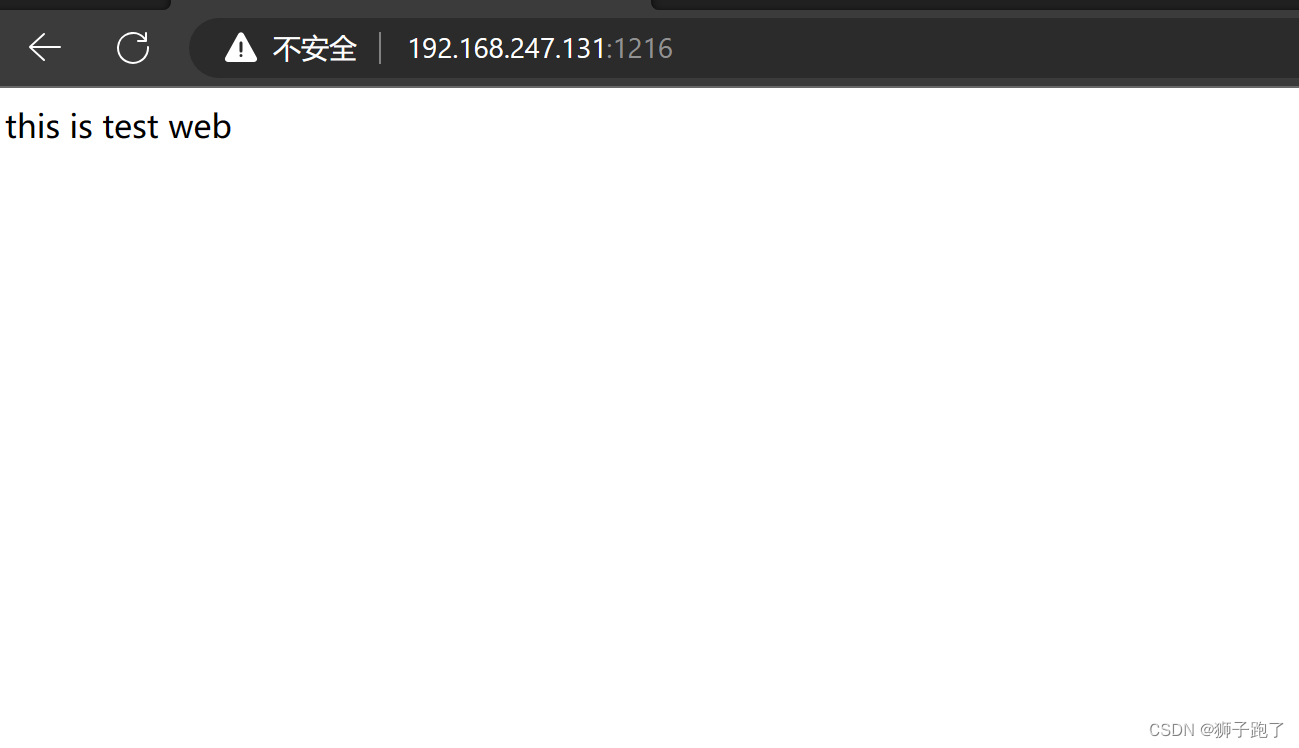
12、如果有网络报错提示
① 报错
[Warning] IPv4 forwarding is disabled. Networking will not work.
docker: Error response from daemon: driver failed programming external connectivity on endpoint eager_rhodes (5f20a9762e5a9f25f7154c86484e6e1dd538993cf2f7213863aea8e78ead393): Bind for 0.0.0.0:1216 failed: port is already allocated.
② 解决方法
vim /etc/sysctl.conf
net.ipv4.ip_forward=1
sysctl -p
systemctl restart network
systemctl restart docker